如何让Temp文件夹自动清空 让Temp文件夹自动清空的方法有哪些
时间:2017-07-04 来源:互联网 浏览量:
今天给大家带来如何让Temp文件夹自动清空,让Temp文件夹自动清空的方法有哪些,让您轻松解决问题。
用来存储在文件操作过程中的临时文件,比如安装软件、解压缩*.rar压缩包之类的操作都会先把必要的文件复制到Temp目录,然后再拷贝到目的文件夹,如果一切正常的话,系统自己会清空Temp下的临时文件,但是Windows往往没有注意到这一点,它太不仔细了。日复一日,月复一月,Temp目录下的LJ文件越来越多,浪费磁盘空间是次要的,严重的是这些小文件会逐渐形成磁盘碎片,影响了读写速度。具体方法如下:
1在D盘建立D:UserDataTEMP目录 2右击"我的电脑","属性","高级",打开“环境变量”对话框,将用户变量和系统变量都改为D:UserDataTEMP,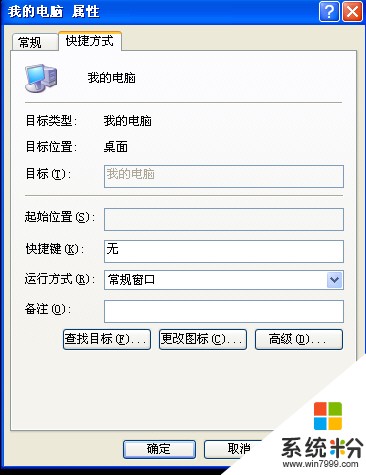 3新建一个文本文档,在里面写入两行代码:
3新建一个文本文档,在里面写入两行代码: RD %TEMP% /S/Q
MKDIR %TEMP%
然后另存为*.bat格式(比如CleanTEMP.bat),这样只要打开一下CleanTEMP.bat文件就自动清空Temp文件夹下的杂碎了。 4经过以上三步,我们其实可以很好的清除那些临时文件了,不过不能就此满足哦,我们的目标是让Windows自动清空,解放我们的双手: 5打开组策略(运行gpedit.msc),依次打开“计算机配置-Windows设置-脚本(启动/关机)”,然后随便打开“启动”或“关机”,效果一样,一个是登录时清空Temp一个是关机时清空,这里我选择“关机”。点击“添加”把刚才做好的*.bat文件导入,点“确定”后一切就搞定了。
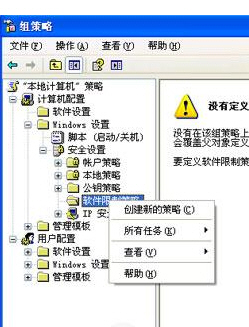
以上就是如何让Temp文件夹自动清空,让Temp文件夹自动清空的方法有哪些教程,希望本文中能帮您解决问题。
我要分享:
相关教程
- ·如何添加清空文件夹命令 添加清空文件夹命令的方法
- ·电脑c盘中的temp文件夹如何进行查找? 查找电脑c盘中的temp文件夹的方法。
- ·我的电脑回收站清空后如何找回文件夹 找回回收站清空的文件的方法
- ·怎样在右键菜单添加“清空文件夹所有文件”菜单 在右键菜单添加“清空文件夹所有文件”菜单的方法
- ·如何让Excel自动保存文件及文件位置 让Excel自动保存文件及文件位置的方法
- ·怎样让电脑显示所有文件和文件夹? 让电脑显示所有文件和文件夹的方法
- ·戴尔笔记本怎么设置启动项 Dell电脑如何在Bios中设置启动项
- ·xls日期格式修改 Excel表格中日期格式修改教程
- ·苹果13电源键怎么设置关机 苹果13电源键关机步骤
- ·word表格内自动换行 Word文档表格单元格自动换行设置方法
电脑软件热门教程
- 1 如何使用WPS软件编辑文档——文字
- 2 在word文档中如何插入艺术字在word文档中插入艺术字的方法有哪些
- 3 电脑桌面图标变大、变小了怎么解决? 电脑桌面图标变大、变小了怎么处理?
- 4dell电脑怎么看电脑型号 怎样查看戴尔笔记本电脑的型号
- 5如何让电脑就恢复到刚买时候的速度 让电脑就恢复到刚买时候的速度的方法
- 6电脑网络已连接不可上网怎么解决 电脑WIFI连接上但无法上网的解决方法
- 7联想笔记本触摸板双指单击不能用怎么办
- 8iPad mini2白苹果怎么修复 iPad mini2白苹果修复的方法有哪些
- 9电脑用久了就会变卡如何解决 电脑用久了就会变卡怎么解决
- 10电脑怎么关闭135端口,防止黑客攻击 电脑关闭135端口,防止黑客攻击的方法
